Do procesu, który już trwa, można wstawić serwer Siphon za pomocą programu OSX znanego jako SyphonInject. Należy pamiętać, że SyphonInject nie jest tak naprawdę złośliwym oprogramowaniem, mimo że wydaje się być jednym z nich.
Jednak niektórzy użytkownicy mogą już nie korzystać z tej aplikacji lub mieć z nią problemy. Dlatego często decydowali się odinstaluj SyphonInject na Macu. Z pomocą tego artykułu poznasz różne sposoby pozbądź się aplikacji i dowiedz się więcej o SyphonInject.
Spis treści: Część 1. Co to jest SyphonInject?Część 2. Jak ręcznie odinstalować SyphonInject na Macu?Część 3. [Zalecane] Automatycznie odinstaluj SyphonInject na MacuCzęść 4. Wniosek
Część 1. Co to jest SyphonInject?
Co dokładnie oznacza termin „SyphonInject OBS„? Czy korzystanie z SyphonInject na komputerze Mac jest wolne od ryzyka? Różne programy oparte na OBS mogą wymieniać między sobą ramki w czasie rzeczywistym za pomocą SyphonInject, który jest oprogramowaniem typu open source i działa w systemie Mac OS X. Technologia umożliwia odtwarzanie filmów z pełną szybkością klatek lub zdjęć.
Ta aplikacja dla systemu macOS OBS wykorzystuje dodatki skryptowe lub mach_override, mach_inject i JRSwizzle, aby wprowadzić serwery Siphon do uruchomionego procesu. Tylko programy, które używają OpenGL do ich renderowania, będą mogły korzystać z tej funkcji.
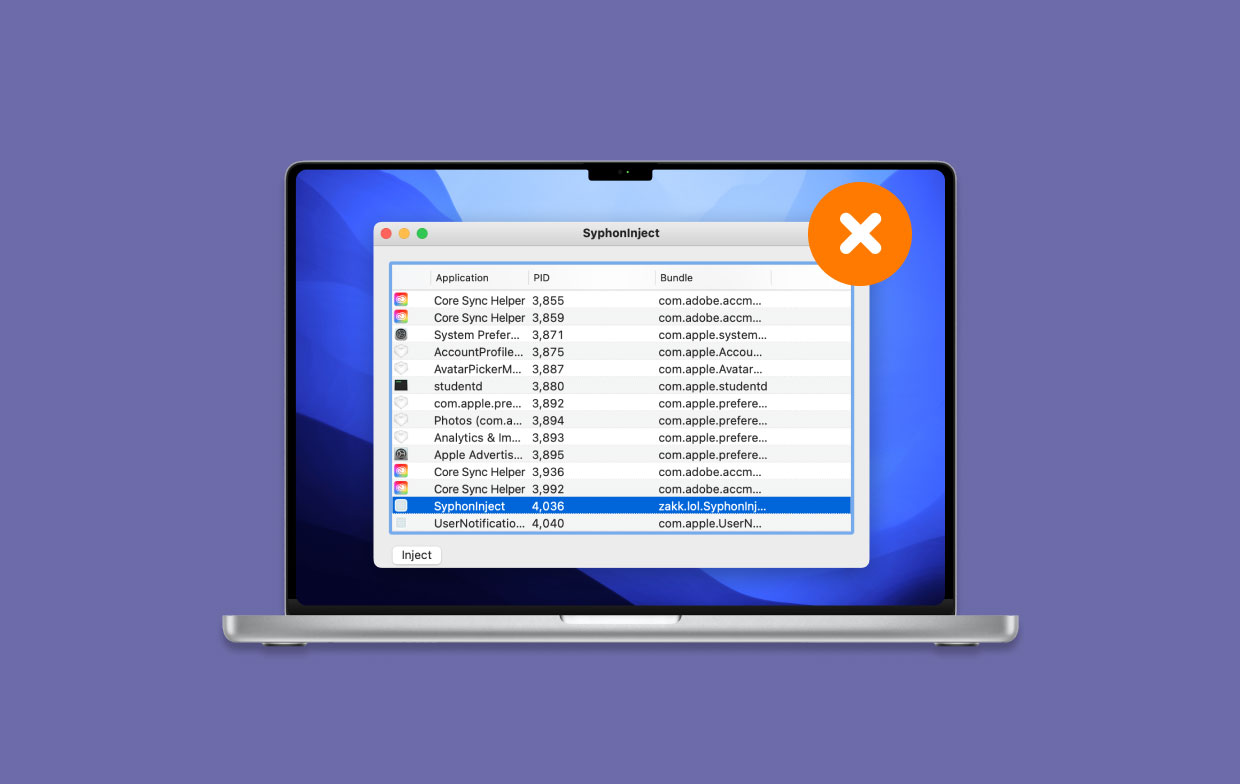
Dlaczego niektórzy ludzie chcą odinstalować SyphonInject na Macu? W dużej mierze za pomocą SyphonInject jest wolny od ryzyka. Jednak gdy Apple uruchomiło Mac OS Big Sur 10.15 oraz Mojave 10.14, SyphonInject przestał działać skutecznie.
Dzieje się tak, ponieważ Apple zamknął lukę, która umożliwiła ponowne ładowanie skryptów w plikach globalnych w dowolnym procesie. Jedynym sposobem na obejście tego ograniczenia jest wyłączenie SIP w Mojave, co byłoby wyborem, którego należy unikać.
Jeśli zdajesz sobie sprawę, że nie potrzebujesz SyphonInject, możesz dowiedzieć się, jak usunąć SyphonInject z komputera Mac, czytając dostarczony artykuł.
Część 2. Jak ręcznie odinstalować SyphonInject na Macu?
Użycie opcji „przeciągnij i upuść” to wszystko, co jest wymagane do usunięcia programów z systemu macOS. Jednak w rzeczywistości użycie tego standardowego sposobu usuwania aplikacji na komputery Mac spowoduje pozostawienie na komputerze znacznej ilości nieużywanego oprogramowania.
Aby rozpocząć proces dokładnego odinstalowania SyphonInject na Macu, postępuj zgodnie z instrukcjami podanymi poniżej.
- Jedź w kierunku Finder, A następnie wybierz opcję Go> Zasoby z paska menu Findera.
- Znajdź ikonę symbolizującą ekran doświadczenia, a następnie kliknij ją dwukrotnie.
- W głównym okienku ekranu Activityhome znajdź wpis SyphonPayload, SyphonInject, CEF i CEF Helper, wybierz każdy z nich, a następnie kliknij Zakończ proces.
- Powrót do Finder a następnie wybierz Go > Aplikacje z rozwijanej opcji na pasku menu Findera. Znajdź ikonę SyphonInject, kliknij ją prawym przyciskiem myszy i wybierz Kontynuuj do Kosz z menu kontekstowego. Jeśli wymagane jest wprowadzenie hasła użytkownika, musisz to zrobić.
- Następnie przytrzymaj klawisz wyboru, podczas gdy Finder Go wybrana jest opcja. Wybierz optyń.
- Znajdź foldery o następujących nazwach, a następnie przeciągnij je do końca w kierunku Kosz na śmieci:
zakk.lol.SyphonInject.bom(w teczce z paragonami);zakk.lol.SyphonInject.plist(w teczce z paragonami) - Możesz także użyć wiersza poleceń "rm" w terminal aby usunąć poprzednie pliki i foldery SyphonInject.
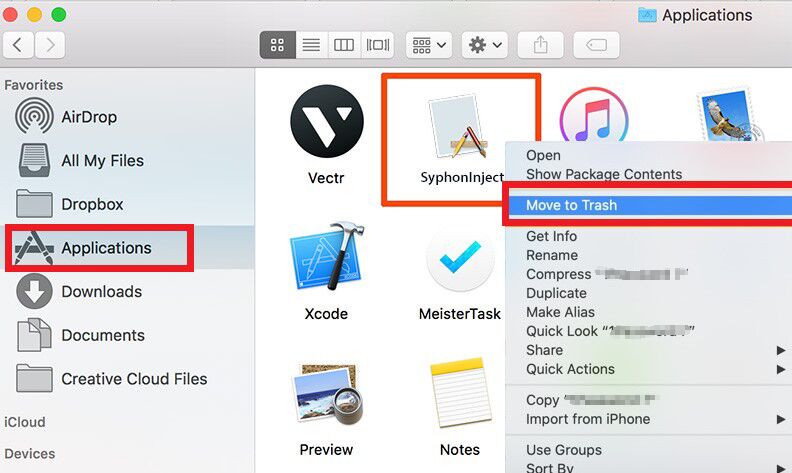
Część 3. [Zalecane] Automatycznie odinstaluj SyphonInject na Macu
Jak widzieliście, ręczne pozbycie się SyphonInjecta może zająć prawie 30 minut. iMyMac PowerMyMac jest na poziomie profesjonalnym Mac Deinstalator aplikacji program, który może pomóc użytkownikom w usuwaniu trudnych aplikacji, takich jak SyphonInject OBS z komputera Mac i innych trudnych aplikacji.
Oprócz funkcji deinstalatora ma również funkcje, które pomagają oczyścić system. Niektóre z nich to Junk Cleaner, Duplicate Finder, Shredder, Large & Old File Finder i inne. Oprogramowanie może zoptymalizować system, co pomaga w maksymalizacji wydajności urządzenia.
Poniżej znajduje się pełny przegląd kroków niezbędnych do odinstalowania SyphonInject na Macu za pomocą iMyMac PowerMyMac.
- Po uruchomieniu oprogramowania przejdź do jego strony głównej i wybierz Deinstalator aplikacji z menu, aby rozpocząć procedurę usuwania.
- Wybierz SCAN opcję z menu, aby przeszukać wszystkie programy, które są obecnie zainstalowane na komputerze.
- Zweryfikuj oprogramowanie, które wybrałeś, którym powinien być SyphonInject lub może inna aplikacja, której nie lubisz. Oprogramowanie można łatwo odkryć, wpisując jego nazwę w polu wyszukiwania.
- Aby usunąć wszystko, w tym wszelkie pliki związane z SyphonInject, kliknij "CZYSZCZENIE."
- Wiadomość ze słowami „Oczyszczone Zakończone" pojawi się na ekranie po zakończeniu.

Oprócz powiadomienia otrzymasz również możliwość sprawdzenia liczby usuniętych plików Spector, a także ilości wolnego miejsca na dysku twardym.
Jeśli chcesz wrócić do sekcji zawierającej zeskanowane wyniki aplikacji, wybierz opcję Przejrzyj.
Jak widać, to narzędzie do odinstalowywania z zaawansowanymi funkcjami może zapewnić dobre warunki do całkowitego odinstalowania aplikacji. Wtedy możesz go wykorzystać do usuń Dropbox lub Fortnite całkowicie na próbę.
Część 4. Wniosek
Istnieją pewne podejrzane aplikacje, takie jak SyphonInject, które utrudniają odinstalowanie lub usunięcie aplikacji z komputera Mac. MacOS nie jest dostarczany z własną wersją dezinstalatora aplikacji, która jest dołączona, w przeciwieństwie do systemu Windows. Dlatego niektórym ludziom nie jest łatwo odinstaluj SyphonInject na Macu.
Dlatego zdecydowanie zaleca się stosowanie potężne narzędzie do odinstalowywania oprogramowania PowerMyMac i zmaksymalizuj wykorzystanie wielu jego funkcji.



